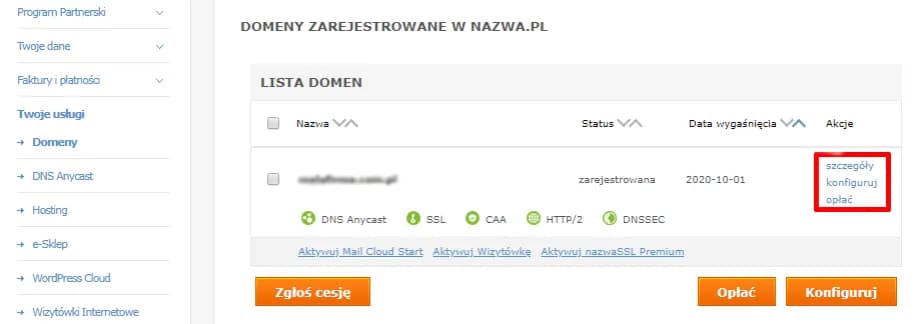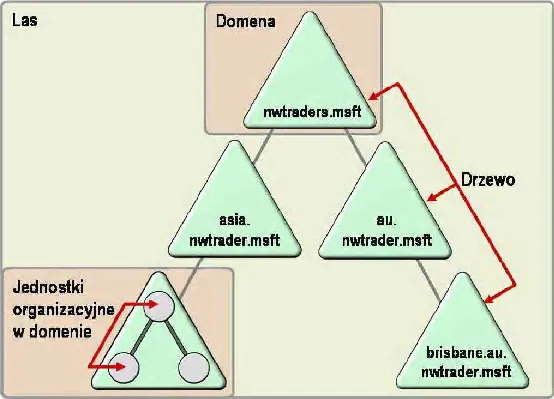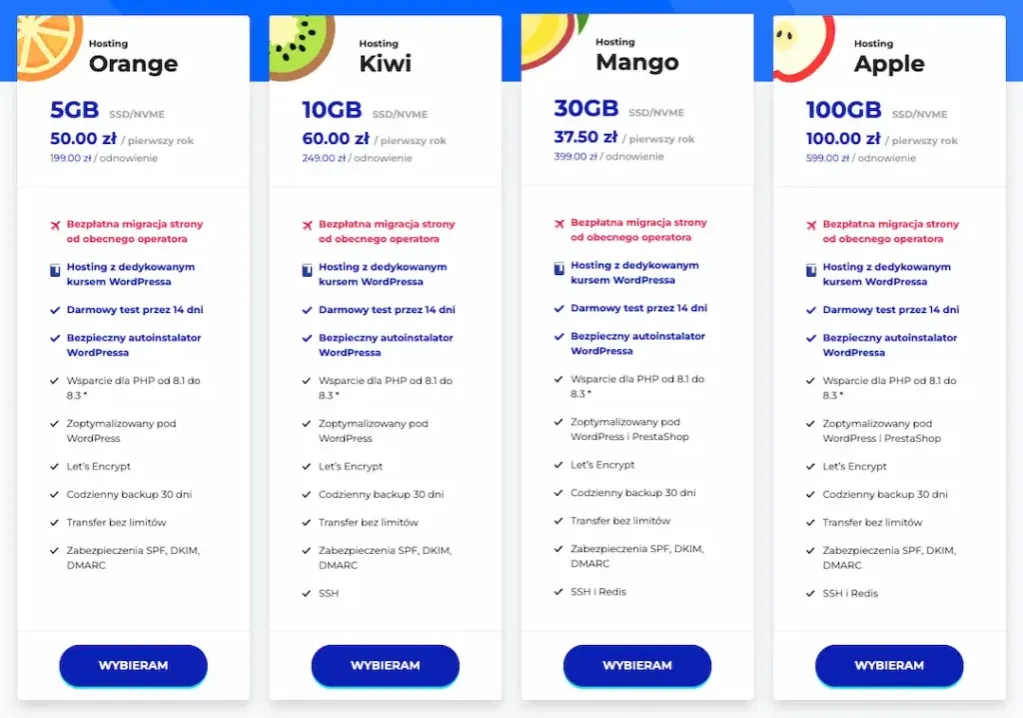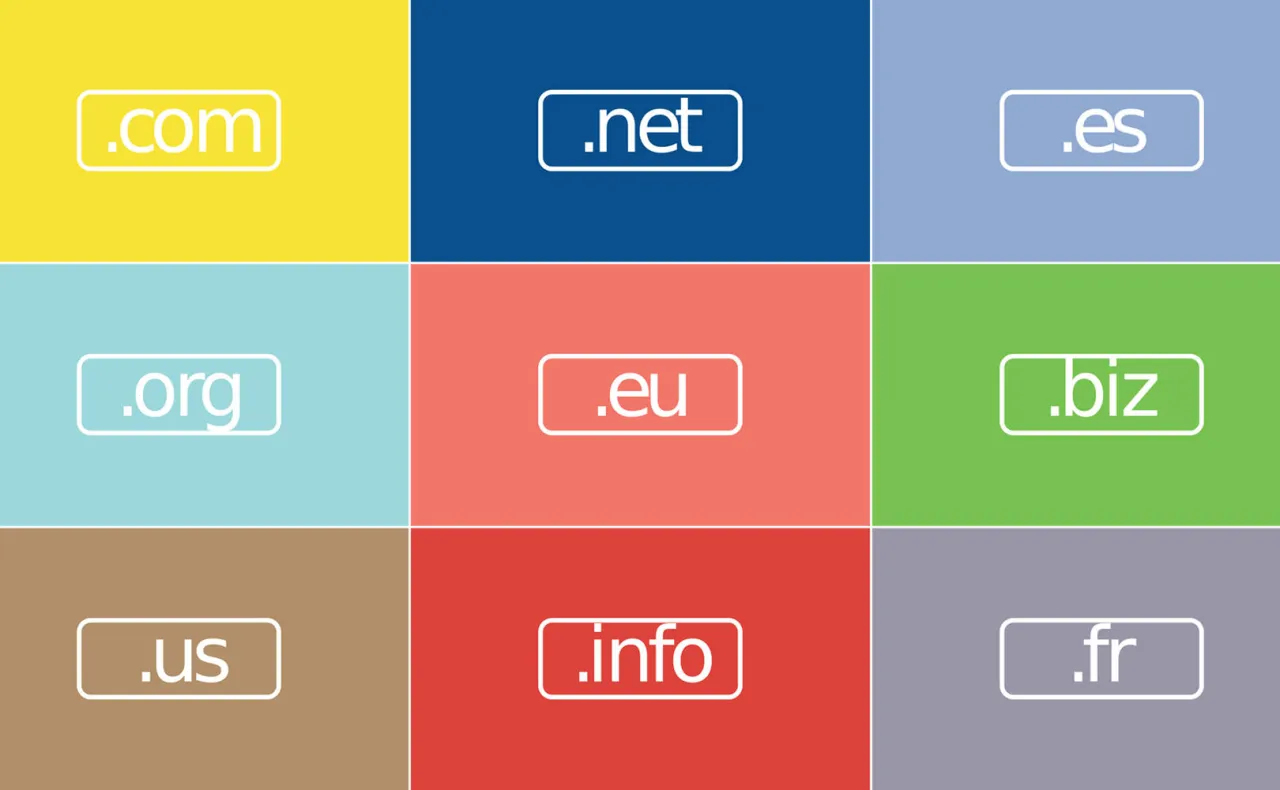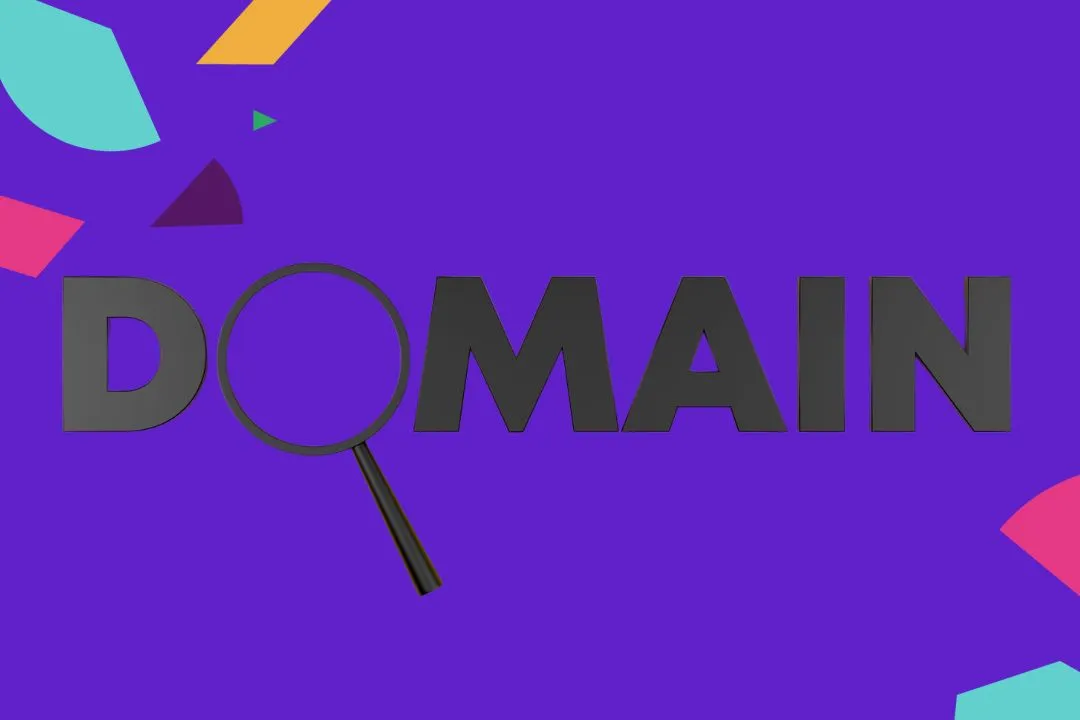Podpięcie strony internetowej pod domenę zakupioną w nazwa.pl może wydawać się skomplikowanym procesem, zwłaszcza dla osób, które nie mają doświadczenia w zarządzaniu domenami i hostingiem. W rzeczywistości, wystarczy wykonać kilka prostych kroków, aby skutecznie połączyć swoją stronę z odpowiednią domeną. W tym artykule przedstawimy szczegółowy przewodnik, który pomoże Ci przejść przez cały proces, unikając najczęstszych błędów.
Rozpoczniemy od zalogowania się do panelu klienta nazwa.pl i znajdowania odpowiedniej domeny. Następnie omówimy, jak skonfigurować ustawienia DNS, w tym zmiany rekordów A i CNAME. Kolejno zajmiemy się konfiguracją hostingu oraz sprawdzeniem, czy domena została poprawnie podpięta. Na koniec przedstawimy typowe problemy, które mogą się pojawić podczas tego procesu, oraz sposoby ich rozwiązania.
Kluczowe wnioski:
- Zaloguj się do panelu klienta nazwa.pl, aby uzyskać dostęp do zarządzania domenami i hostingiem.
- Zmiana rekordu A jest kluczowa dla połączenia domeny z odpowiednim serwerem.
- Rekord CNAME może być użyty do podpięcia subdomeny lub podkatalogu.
- Po dokonaniu zmian w ustawieniach DNS, należy poczekać na ich propagację w sieci.
- W przypadku problemów z podpięciem domeny, sprawdź poprawność wprowadzonych danych lub skontaktuj się z pomocą techniczną.
Jak zalogować się do panelu klienta nazwa.pl i uzyskać dostęp do ustawień
Aby zalogować się do panelu klienta nazwa.pl, odwiedź stronę internetową dostawcy i kliknij przycisk logowania. Wprowadź swoje dane logowania, które otrzymałeś podczas zakupu domeny. Jeśli nie pamiętasz hasła, skorzystaj z opcji odzyskiwania hasła, aby je zresetować.
Po zalogowaniu się, znajdziesz się w panelu, który umożliwia zarządzanie zarówno domenami, jak i hostingiem. Interfejs jest intuicyjny i pozwala na łatwe przechodzenie między różnymi sekcjami. Aby uzyskać dostęp do ustawień domeny, poszukaj zakładki oznaczonej jako "Domeny" lub "Zarządzanie domenami".
Jak znaleźć odpowiednią domenę w panelu nazwa.pl dla swojej strony
W panelu klienta nazwa.pl możesz łatwo wyszukiwać dostępne domeny. Wpisz interesującą Cię nazwę w odpowiednie pole wyszukiwania. System automatycznie pokaże Ci dostępność danej domeny oraz alternatywne propozycje, jeśli Twoja pierwsza opcja jest zajęta. Pamiętaj, aby wybierać domeny, które są krótkie i łatwe do zapamiętania.
Podczas wyboru domeny warto również zwrócić uwagę na jej rozszerzenie. Na przykład, jeśli prowadzisz lokalny biznes, rozważ użycie rozszerzenia .pl. Dobrze dobrana domena powinna być związana z Twoją działalnością, co ułatwi klientom jej zapamiętanie. Unikaj skomplikowanych nazw oraz trudnych do wymówienia słów, aby nie zniechęcać potencjalnych odwiedzających.
Czytaj więcej: Jak sprawdzić czy domena jest wolna i uniknąć zbędnych kosztów
Jak skonfigurować ustawienia DNS dla domeny w nazwa.pl
Konfiguracja ustawień DNS jest kluczowym krokiem w procesie podpinania strony pod domenę. Poprawne ustawienia DNS zapewniają, że użytkownicy będą mogli łatwo uzyskać dostęp do Twojej strony internetowej, gdy wpiszą adres domeny w przeglądarkę. Jeśli rekordy DNS są niewłaściwie skonfigurowane, może to prowadzić do problemów z dostępnością strony, co negatywnie wpłynie na doświadczenia użytkowników oraz SEO.
Jak zmienić rekord A, aby podpiąć stronę do domeny
Aby zmienić rekord A w ustawieniach DNS, najpierw musisz zalogować się do panelu klienta na stronie nazwa.pl. Następnie przejdź do sekcji zarządzania domenami i wybierz domenę, dla której chcesz dokonać zmian. W polu rekordów DNS znajdziesz opcję edytowania rekordu A. Wprowadź adres IP serwera, na którym znajduje się Twoja strona, a następnie zapisz zmiany. Pamiętaj, że po dokonaniu tych zmian, może być konieczne odczekanie kilku godzin, aby zmiany zostały rozpropagowane w sieci.
| Hosting Provider | IP Address |
| Home.pl | 185.253.210.1 |
| OVH | 51.254.123.45 |
| Bluehost | 192.0.80.1 |
Jak dodać rekord CNAME dla subdomeny lub podkatalogu
Rekord CNAME jest przydatny, gdy chcesz podpiąć subdomenę lub podkatalog do innego adresu. Umożliwia on przekierowanie ruchu z subdomeny na inny serwer lub adres URL, co jest szczególnie przydatne w przypadku używania usług zewnętrznych, takich jak platformy e-commerce czy blogi. Aby dodać rekord CNAME, musisz zalogować się do panelu klienta nazwa.pl i przejść do sekcji zarządzania DNS dla swojej domeny.
W panelu DNS znajdź opcję dodawania nowego rekordu. Wybierz typ rekordu jako CNAME, a następnie wprowadź subdomenę, którą chcesz skonfigurować, oraz adres URL, na który ma ona wskazywać. Na przykład, jeśli chcesz, aby subdomena blog.twojadomena.pl kierowała na twojblog.com, wpisz odpowiednie dane. Po zapisaniu zmian pamiętaj, że mogą one wymagać kilku godzin na propagację w sieci.
Jak skonfigurować hosting i podpiąć stronę do domeny
Konfiguracja hostingu jest kluczowym krokiem w procesie podpinania strony pod domenę. Właściwy hosting zapewnia, że Twoja strona będzie dostępna w Internecie. Po zakupie hostingu, zaloguj się do panelu zarządzania hostingiem, gdzie będziesz mógł dodać nową stronę. W tym celu wybierz opcję "Dodaj nową stronę" i wprowadź adres swojej domeny, np. twojadomena.pl.
Podczas dodawania strony upewnij się, że wszystkie ustawienia są poprawne, w tym ścieżka do folderu, w którym znajduje się Twoja strona. Po zakończeniu konfiguracji, Twoja strona powinna być dostępna pod wskazanym adresem. Pamiętaj, że może być konieczne odczekanie na propagację zmian, aby strona była widoczna dla wszystkich użytkowników.
Jak dodać nową stronę w panelu zarządzania hostingiem
Aby dodać nową stronę w panelu zarządzania hostingiem, najpierw zaloguj się do swojego konta na stronie dostawcy hostingu. Po zalogowaniu, znajdź sekcję poświęconą zarządzaniu stronami lub projektami. Zazwyczaj znajdziesz tam opcję "Dodaj nową stronę" lub "Utwórz nowy projekt". Kliknij tę opcję, aby rozpocząć proces dodawania.
Następnie będziesz musiał wprowadzić szczegóły dotyczące nowej strony, takie jak nazwa domeny oraz inne istotne informacje, takie jak ścieżka do folderu, w którym będą przechowywane pliki strony. Upewnij się, że wszystkie dane są poprawne, a następnie zapisz zmiany. Twoja nowa strona powinna być teraz dostępna w Internecie pod wskazanym adresem.
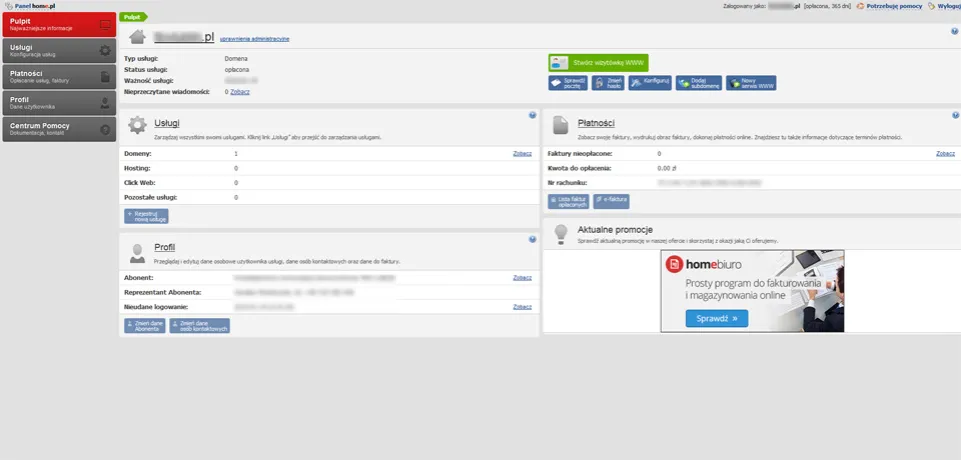
Jak sprawdzić, czy domena została poprawnie podpięta do strony
Aby zweryfikować, czy domena została poprawnie podpięta do Twojej strony, możesz skorzystać z kilku prostych metod. Najłatwiejszym sposobem jest wpisanie adresu domeny w przeglądarkę internetową. Jeśli strona się ładuje, oznacza to, że konfiguracja była udana. Możesz także użyć narzędzi online, takich jak WhatsMyDNS.net, aby sprawdzić propagację DNS i upewnić się, że rekordy są poprawnie ustawione.
Innym sposobem na weryfikację jest użycie polecenia "ping" w terminalu lub wierszu poleceń. Wpisując "ping twojadomena.pl", sprawdzisz, czy serwer odpowiada na zapytania. Jeśli otrzymasz odpowiedź, oznacza to, że domena jest poprawnie skonfigurowana i dostępna w sieci.
Jak rozwiązywać typowe problemy z podpinaniem domeny w nazwa.pl
Podczas procesu podpinania domeny mogą wystąpić różne problemy, które mogą utrudnić dostęp do Twojej strony. Jednym z najczęstszych problemów jest niewłaściwe skonfigurowanie rekordów DNS, co może prowadzić do tego, że domena nie wskazuje na właściwy serwer. Upewnij się, że rekord A i CNAME są poprawnie ustawione i wskazują na odpowiednie adresy IP oraz ścieżki. Jeśli po wprowadzeniu zmian strona nadal nie działa, sprawdź, czy zmiany zdążyły się rozpropagować, co może zająć kilka godzin.
Innym problemem, który może się pojawić, jest brak dostępności strony po wpisaniu adresu domeny w przeglądarkę. Może to być spowodowane błędami w konfiguracji hostingu lub niepoprawnym podpięciem domeny. W takim przypadku warto skontaktować się z pomocą techniczną nazwa.pl, aby uzyskać wsparcie. Pamiętaj, że również lokalne ustawienia DNS na Twoim komputerze mogą wpływać na dostęp do strony, dlatego warto spróbować sprawdzić ją na innym urządzeniu lub w trybie incognito.
- Brak dostępu do strony - Sprawdź, czy rekordy A i CNAME są poprawnie skonfigurowane.
- Problemy z propagacją - Upewnij się, że minęło wystarczająco dużo czasu na propagację zmian.
- Niepoprawny adres IP - Sprawdź, czy wprowadziłeś prawidłowy adres IP serwera w ustawieniach DNS.
- Problemy z hostingiem - Skontaktuj się z pomocą techniczną swojego dostawcy hostingu, jeśli strona nadal nie działa.
Jak skutecznie monitorować i optymalizować ustawienia domeny
Po podpięciu strony pod domenę i skonfigurowaniu wszystkich niezbędnych ustawień, ważne jest, aby regularnie monitorować wydajność i dostępność swojej strony. Wykorzystaj narzędzia analityczne, takie jak Google Analytics oraz Google Search Console, aby śledzić ruch na stronie oraz identyfikować potencjalne problemy z indeksowaniem. Te informacje pozwolą Ci na szybką reakcję w przypadku wystąpienia jakichkolwiek anomalii, które mogą wpływać na widoczność Twojej strony w wynikach wyszukiwania.
Oprócz monitorowania, warto również regularnie optymalizować ustawienia DNS oraz hostingowe. Zmiany w algorytmach wyszukiwarek oraz rozwój technologii mogą wpływać na sposób, w jaki Twoja strona jest postrzegana. Upewnij się, że Twoje rekordy DNS są aktualne i dostosowane do zmieniających się potrzeb. Rozważ także korzystanie z usług CDN (Content Delivery Network), które mogą poprawić czas ładowania strony i zwiększyć jej dostępność na różnych rynkach geograficznych.